So löschen Sie eine Seite aus einer PDF-Datei
Bei der täglichen Arbeit und im Studium werden PDF-Dateien aufgrund ihres stabilen Formats und der einfachen Übertragung häufig verwendet. Aber manchmal müssen wir PDF-Dateien bearbeiten, beispielsweise indem wir eine bestimmte Seite löschen. In diesem Artikel werden verschiedene gängige Methoden im Detail vorgestellt, damit Sie den Vorgang schnell abschließen können.
Inhaltsverzeichnis
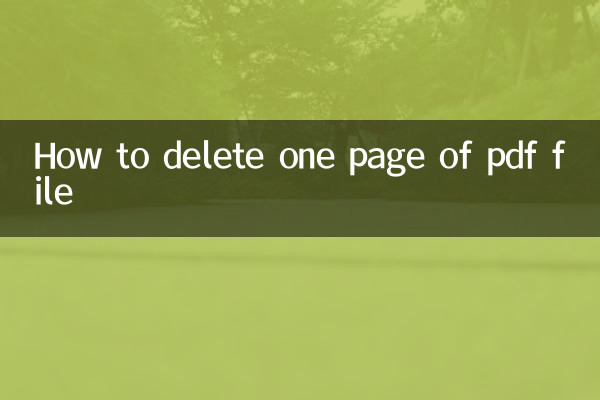
1. PDF-Seiten mit Adobe Acrobat löschen
2. Verwenden Sie Online-Tools, um PDF-Seiten zu löschen
3. Verwenden Sie kostenlose Software, um PDF-Seiten zu löschen
4. Löschen Sie PDF-Seiten mit Befehlszeilentools
5. Häufig gestellte Fragen
1. PDF-Seiten mit Adobe Acrobat löschen
Adobe Acrobat ist ein professionelles Tool zur Bearbeitung von PDF-Dateien. Im Folgenden sind die spezifischen Schritte aufgeführt:
| Schritt | arbeiten |
|---|---|
| 1 | PDF-Datei öffnen |
| 2 | Klicken Sie rechts auf das Tool „Seiten organisieren“. |
| 3 | Wählen Sie die Seite aus, die gelöscht werden soll |
| 4 | Klicken Sie auf die Schaltfläche „Löschen“. |
| 5 | Datei speichern |
2. Verwenden Sie Online-Tools, um PDF-Seiten zu löschen
Wenn Sie keine professionelle Software installiert haben, können Sie Online-Tools nutzen. Hier sind einige empfohlene Online-Tools:
| Werkzeugname | URL | Merkmale |
|---|---|---|
| Smallpdf | https://smallpdf.com | Einfach zu bedienen und unterstützt mehrere Sprachen |
| iLovePDF | https://www.ilovepdf.com | Umfangreiche Funktionalität, unterstützt Stapelverarbeitung |
| PDF2Go | https://www.pdf2go.com | Keine Registrierung erforderlich, kostenlose Nutzung |
3. Verwenden Sie kostenlose Software, um PDF-Seiten zu löschen
Hier sind einige kostenlose PDF-Bearbeitungsprogramme, die Ihnen beim Löschen von Seiten helfen können:
| Softwarename | Unterstützungssystem | Download-Link |
|---|---|---|
| PDF-XChange-Editor | Windows | https://www.tracker-software.com |
| Foxit Reader | Windows/Mac | https://www.foxitsoftware.com |
| Vorschau (im Lieferumfang des Mac enthalten) | Mac | Kein Download erforderlich |
4. Löschen Sie PDF-Seiten mit Befehlszeilentools
Für technische Benutzer können Sie Befehlszeilentools wie pdftk verwenden, um Seiten zu löschen:
| Befehl | veranschaulichen |
|---|---|
| pdftk input.pdf cat 1-3 5-end-output.pdf | Seite 4 löschen |
| pdftk input.pdf cat 1-2 4-End-Ausgabe output.pdf | Seite 3 löschen |
5. Häufig gestellte Fragen
F: Wird die Dateigröße nach dem Löschen von Seiten kleiner?
A: Normalerweise ist es kleiner, aber es hängt davon ab, wie die PDF-Datei komprimiert ist.
F: Sind Online-Tools sicher?
A: Im Allgemeinen ist es sicher, bekannte Online-Tools (wie Smallpdf, iLovePDF) zu wählen, es wird jedoch empfohlen, keine sensiblen Dateien hochzuladen.
F: Gibt es eine mobile APP, die PDF-Seiten löschen kann?
A: Ja, Adobe Acrobat Reader, Foxit MobilePDF und andere Apps unterstützen diese Funktion.
Mit den oben genannten Methoden können Sie problemlos jede Seite in der PDF-Datei löschen. Wählen Sie die für Ihre Anforderungen am besten geeignete Methode, egal ob es sich um professionelle Software, Online-Tools oder Befehlszeilenoperationen handelt, Sie können die Aufgabe schnell erledigen.
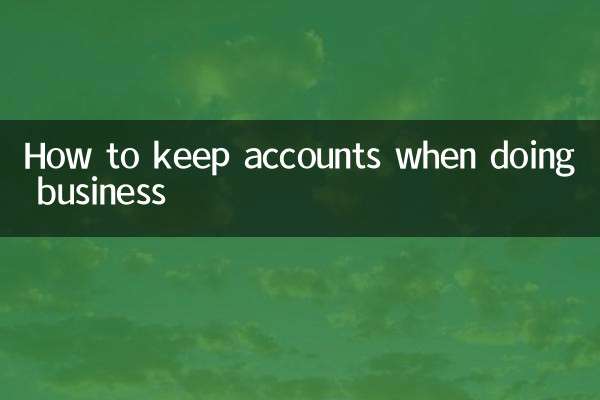
Überprüfen Sie die Details

Überprüfen Sie die Details